Einrichten der zweistufigen Verifizierung in WhatsApp

Die Verifizierung in zwei Schritten ist ein wichtiges Sicherheitsprotokoll, das immer beliebter wird. Anstatt nur ein Passwort zu benötigen, benötigen Sie Ihr Passwort und noch etwas, um sich in Ihrem Konto anzumelden. Dies macht es für Angreifer sehr viel schwieriger.
VERWANDT: So kann ein Angreifer die Zwei-Faktor-Authentifizierung umgehen
WhatsApp hatte immer das "Etwas anderes" - das ist die Telefonnummer, die Sie mit Ihrem Konto verknüpfen - Bis vor Kurzem war es jedoch nicht möglich, Ihr Konto mit einem Passwort zu schützen. Wenn jemand Ihre SIM-Karte gestohlen hat, könnte sie sie auf ein anderes Telefon laden, WhatsApp herunterladen und direkt anmelden.
Nachdem nun die Bestätigung in zwei Schritten verfügbar ist, schauen wir uns an, wie Sie sie einrichten können.
Einrichten der zweistufigen Überprüfung in WhatsApp
Öffnen Sie WhatsApp und gehen Sie zu Einstellungen> Konto.
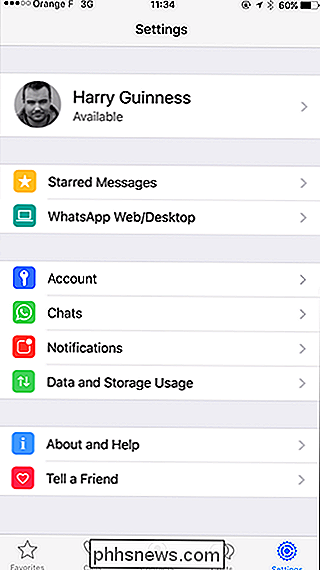
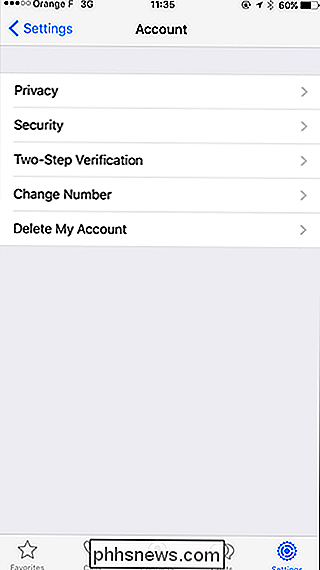
Wenn Sie die neueste Version von WhatsApp verwenden, wird eine zweistufige Bestätigungsoption angezeigt. Wenn Sie es nicht sehen, aktualisieren Sie Ihre App. Andernfalls tippen Sie auf Bestätigung in zwei Schritten und dann auf Aktivieren.
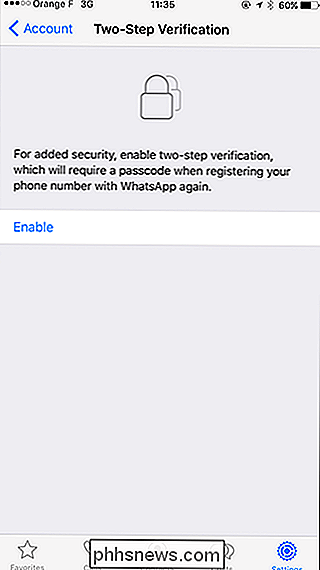
Sie werden aufgefordert, ein sechsstelliges Passwort einzugeben und es zu bestätigen. Dies sollte sich vom Sicherheitspasswort Ihres Telefons unterscheiden.
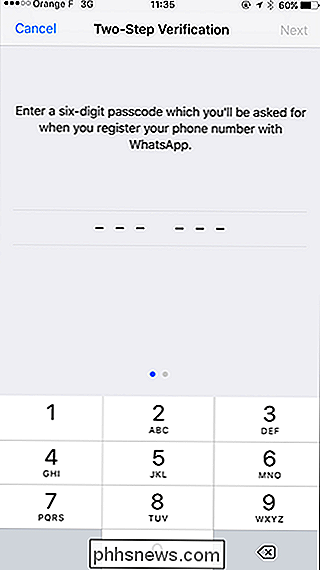
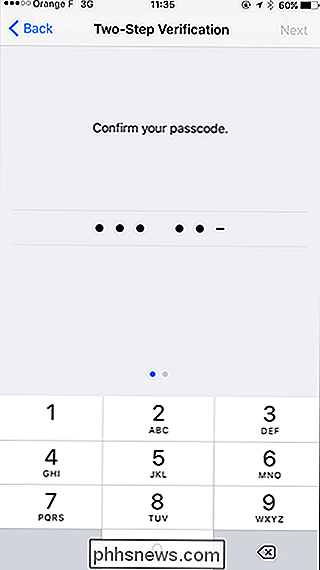
Geben Sie als nächstes Ihre E-Mail-Adresse ein und bestätigen Sie sie. Es gibt die Möglichkeit, diesen Schritt zu überspringen, aber wir empfehlen es nicht. Ohne eine E-Mail-Adresse, die Ihrem WhatsApp-Konto zugeordnet ist, können Sie Ihr Passwort nicht zurücksetzen.
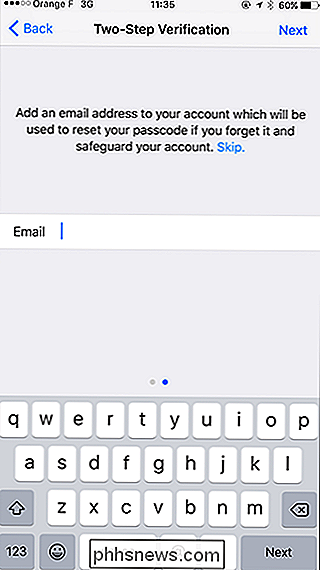
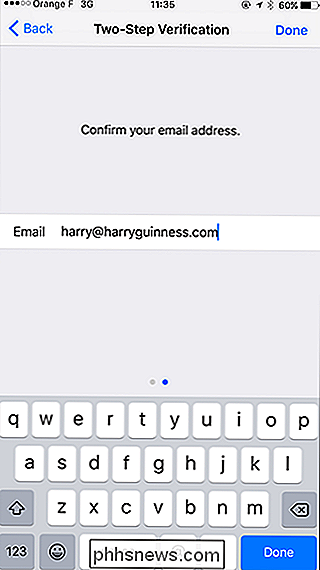
Tippen Sie auf "Fertig" und die Bestätigung in zwei Schritten wird aktiviert. Sie können es jederzeit deaktivieren oder Ihr Passwort oder Ihre E-Mail-Adresse in der Einstellungs-App ändern.
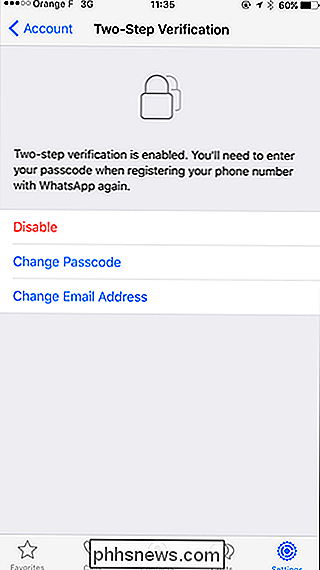
Wenn Sie WhatsApp das nächste Mal auf einem neuen Telefon einrichten, müssen Sie sowohl Ihr Passwort als auch das Passwort eingeben -Zeitcode an Ihre Telefonnummer gesendet.

So begrenzen Sie die Bandbreite einer Anwendung unter Windows
Sie können die Download-Geschwindigkeit von Windows Update unter Windows 10 beschränken. Bei einigen Anwendungen können Sie außerdem die Bandbreite begrenzen. Für Anwendungen, für die dies nicht vorgesehen ist, benötigen Sie Software von Drittanbietern. Die Begrenzung der Bandbreite kann unter verschiedenen Umständen nützlich sein.

So setzen Sie die Touchbar Ihres MacBook zurück, wenn sie hängen bleibt
Es ist selten, aber ab und zu kann die Touchbar Ihres MacBooks hängen bleiben und nur einen Tastensatz anzeigen und nicht reagieren berühren. Für mich war es die Meldung "Entsperren mit TouchID", lange nachdem ich mich angemeldet habe, aber es ist hypothetisch möglich, dass dies während der Ausführung einer Anwendung geschieht.



